วิธีลบแคชในสมาร์ททีวี LG ช่วยให้ระบบของทีวีทำงานเร็วขึ้น
Share
9 ก.ย. 2565

สมาร์ททีวีในปัจจุบันก็เหมือนกับสมาร์ทโฟนที่ต้องทำงานบนระบบปฏิบัติการ สามารถโหลดแอปฯ ความบันเทิงต่างๆ มาใช้งานได้ตามต้องการ เช่นเดียวกับสมาร์ททีวี LG ที่มีการทำงานบนระบบปฏิบัติการ WebOS ความสามารถของระบบเรียกว่าล้ำไม่แพ้บนสมาร์ทโฟนเลยทีเดียว แต่เคยสังเกตมั้ยว่าเมื่อเราใช้งานไปสักระยะจะเริ่มรู้สึกได้ว่าระบบทำงานช้าลง ที่เป็นแบบนี้ส่วนหนึ่งมาจากความจำแคชของระบบที่มีการสะสมมากขึ้นเรื่อยๆ จากการที่เราเรียกใช้งานแอปฯ ต่างๆ เป็นประจำ ส่งผลให้ซีพียูของทีวีประมวลผลได้ช้าลง ดังนั้นการลบแคชออกบ้างจึงเป็นสิ่งที่ควรทำ บทความนี้ Mercular.com จะมาบอกวิธีลบแคชในสมาร์ททีวี LG ช่วยให้ระบบของทีวีทำงานเร็วขึ้นได้ง่ายๆ ในไม่กี่ขั้นตอน ถ้าพร้อมแล้วมาดูกันเลยครับ
แคชคืออะไร?
ก่อนจะไปลบแคช มาทำความรู้จักกันหน่อยว่าแคชคือะไร มีประโยชน์อย่างไร แล้วทำไมมันถึงทำให้ระบบของทีวีทำงานช้าลง
แคช (Cache) คือหน่วยความจำขนาดเล็กความเร็วสูง ทำหน้าที่เก็บข้อมูลหรือชุดคำสั่งที่ถูกเรียกใช้งานบ่อยๆ ให้หน่วยประมวลผลหลักหรือซีพียูสามารถเรียกคำสั่งนั้นๆ มาใช้งานได้ในเวลาอันสั้น พูดให้เห็นภาพง่ายๆ คือเมื่อเราเรียกใช้งานแอปพลิเคชันทุกครั้ง ระบบจะมีการจัดเก็บข้อมูลขนาดเล็กไว้เพื่อที่การเรียกใช้งานครั้งต่อไปจะโหลดได้เร็วขึ้นหรือกลับมาหน้าเดิมที่ค้างไว้ตอนปิดแอปฯ ครั้งก่อน ผู้ใช้จึงสามารถใช้งานแอปฯ นั้นต่อได้ทันทีโดยไม่ต้องโหลดหน้าใหม่ตั้งแต่แรก เมื่อเข้าแอปฯ บ่อยขึ้นระบบก็จะมีการสร้างแคชทับขึ้นมาใหม่ไปเรื่อยๆ พอมีแคชมากๆ เข้าการประมวลผลของระบบก็จะช้าลงเพราะต้องใช้เวลาในการหาชุดข้อมูลของแอปฯ นั้นๆ ขึ้นมาใช้งานเพื่อให้เกิดความต่อเนื่องจากครั้งก่อน แคชจึงเป็นเหมือนไฟล์ขยะที่ถ้าไม่ลบออกก็จะยิ่งหน่วงการทำงานของระบบให้ช้าลง

วิธีลบแคชในสมาร์ททีวี LG
วิธีที่ง่ายที่สุดในการลบแคชในสมาร์ททีวี LG คือการปิดทีวี ถอดปลั๊กไฟ ทิ้งระยะเวลาไว้ 30-60 วินาทีให้ระบบได้ทำการีบูตแล้วจึงค่อยเปิดเครื่องใหม่ วิธีนี้ทำให้ระบบล้างแอปฯ ที่เพิ่งดูทั้งหมดและลบข้อมูลเซสชันที่จัดเก็บไว้
อย่างไรก็ตาม สมาร์ททีวี LG ส่วนใหญ่มักจะมีแคชสองชุดได้แก่แคชของแอปพลิเคชันและแคชของเว็บเบราว์เซอร์ ดังนั้น หากการปิดทีวีรีบูตระบบแล้วระบบยังทำงานช้าหรือรู้สึกหน่วงๆ อยู่ ต้องจัดการด้วยการล้างแคชของเบราว์เซอร์และแอปพลิเคชัน
วิธีลบแคชของแอปพลิเคชันในสมาร์ททีวี LG
หากมีแอปฯ หลายตัวเช่น Netflix, YouTube, Spotify, Amazon Prime ติดตั้งอยู่ในเครื่อง แอปฯ เหล่านี้อาจสร้างไฟล์แคชแยกจากกันซึ่งอาจทำให้พื้นที่เก็บข้อมูลของอุปกรณ์เพิ่มขึ้น วิธีการคือต้องลบแคชไล่ไปทีละแอปฯ ไม่สามารถล้างแคชทั้งหมดของทุปแอปฯ ในครั้งเดียวได้ ซึ่งแต่ละแอปฯ วิธีการมีดังนี้
1. ในหน้าจอหลักของ WebOS กดเข้าไปที่ การตั้งค่าระบบ
2. เลือก ตัวจัดการแอปพลิเคชัน จากนั้นระบบจะแสดงรายการแอปฯ ที่ติดตั้งไว้ทั้งหมด
3. เลือกแอปฯ ที่ต้องการล้างแคช
4. กดที่ปุ่ม ล้างแคช เป็นอันเสร็จ
แนะนำว่าลบแคชเฉพาะแค่แอปฯ ที่ใช้งานเป็นประจำก็พอ ไม่จำเป็นต้องล้างแคชทุกแอปที่ติดตั้งก็ได้ครับ
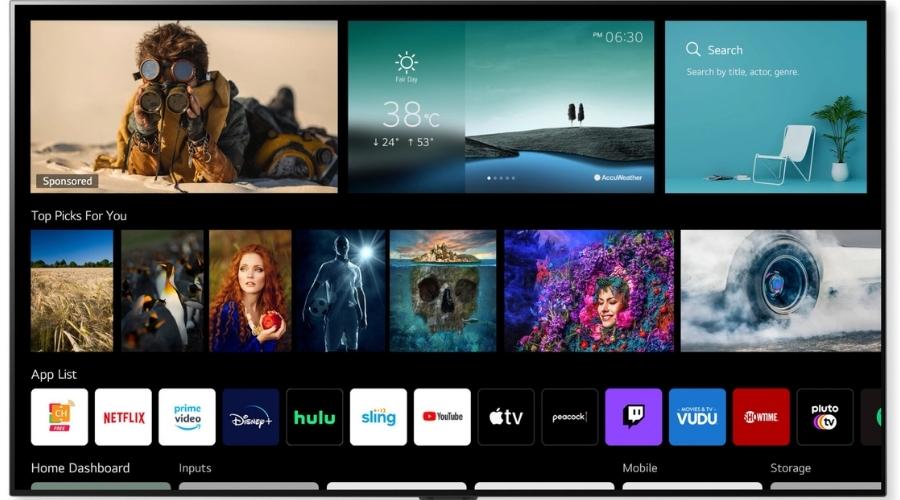
รูปภาพ: www.lgnewsroom.com
วิธีลบแคชของเบราว์เซอร์ในสมาร์ททีวี LG
สมาร์ททีวี LG มาพร้อมกับเว็บเบราว์เซอร์ในตัวให้ผู้ใช้สามารถท่องอินเทอร์เน็ตได้ ซึ่งเว็บเบราว์เซอร์จะมีการเก็บรวบรวมประวัติการเข้าชม แคช และไฟล์คุกกี้ต่างๆ ไว้เช่นเดียวกับเว็บเบราว์เซอร์ในคอมพิวเตอร์ วิธีการลบแคชของเบราว์เซอร์มีดังนี้
1. เปิดเว็บเบราว์เซอร์บนทีวี
2. ไปที่เมนูมุมบนขวา เลือก การตั้งค่า
3. เลือก ล้างข้อมูลการท่องเว็บ
4. กด ตกลง เพื่อยืนยันการล้างข้อมูล เป็นอันเสร็จ

รูปภาพ: www.lgnewsroom.com
ทั้งหมดนี้คือวิธีลบแคชในสมาร์ททีวี LG ที่ Mercular.com นำมาฝากกัน หวังว่าจะเป็นประโยชน์ให้กับผู้ใช้สมาร์ททีวี LG ในการแก้ปัญหาระบบ WebOS ทำงานช้า ทำตามได้ง่ายๆ ในไม่กี่ขี้นตอน ลองนำไปใช้ดูได้ครับ ทางที่ดีแนะนำว่าควรหมั่นลบแคชเป็นประจำ รวมถึงโหลดแอปพลิเคชันมาเท่าที่ใช้งานจริง และควรอัปเดตระบบให้ทันสมัยอยู่เสมอ เพียงเท่านี้สมาร์ททีวีของคุณก็จะใช้งานได้ราบรื่นและรวดเร็วเหมือนตอนซื้อมาใหม่ๆ แล้วครับ
สุดท้ายนี้ Mercular.com ต้องขอตัวลาไปก่อน พบกับบทความ Tips & Tricks ดีๆ แบบนี้ได้ที่เว็บไซต์ของเรา สำหรับวันนี้ สวัสดีครับ









